今天小编给大家分享一下如何禁用win10开机启动项的相关知识点,内容详细,逻辑清晰,相信大部分人都还太了解这方面的知识,所以分享这篇文章给大家参考一下,希望大家阅读完这篇文章后有所收获,下面我们一起来了解一下吧。
1.桌面按win键+x键打开启动栏,选A进入【命令提示符】页面,如下图所示:
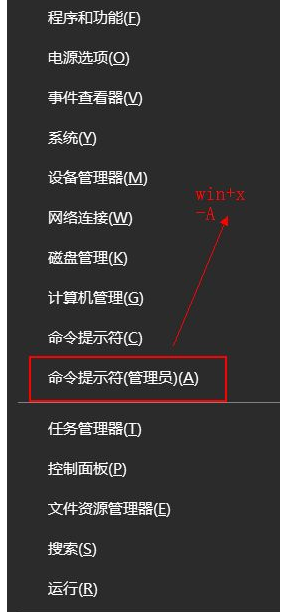
2.进入命令提示符页面后,输入“msconfig”打开系统配置窗口,如下图所示:
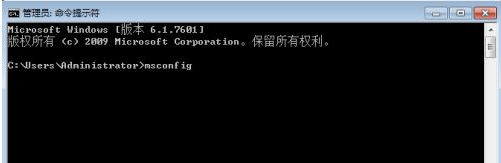
3.接下来,在系统配置窗口选择【启动】并打开【任务管理器】,如下图所示:
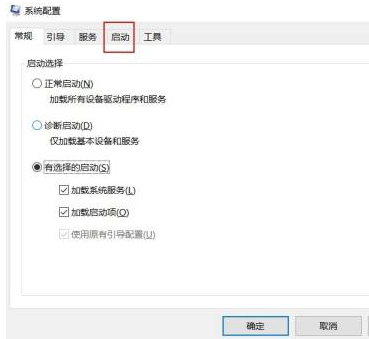
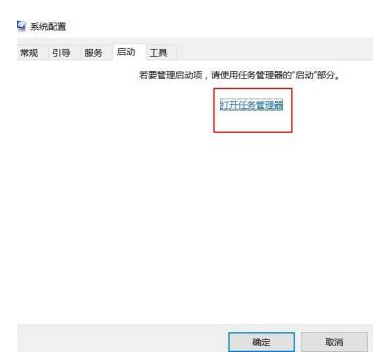
4.在任务管理器窗口中,将不需要开机启动的项目状态更改为【已禁用】,如下图所示:
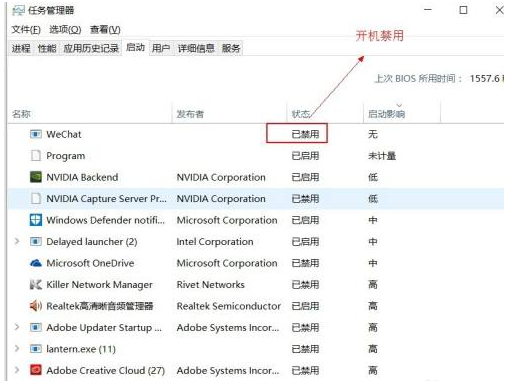
5.关闭任务管理器,重新启动电脑即可。
以上就是“如何禁用win10开机启动项”这篇文章的所有内容,感谢各位的阅读!相信大家阅读完这篇文章都有很大的收获,小编每天都会为大家更新不同的知识,如果还想学习更多的知识,请关注亿速云行业资讯频道。
免责声明:本站发布的内容(图片、视频和文字)以原创、转载和分享为主,文章观点不代表本网站立场,如果涉及侵权请联系站长邮箱:is@yisu.com进行举报,并提供相关证据,一经查实,将立刻删除涉嫌侵权内容。